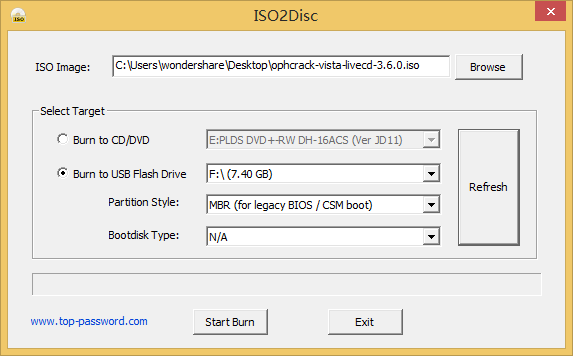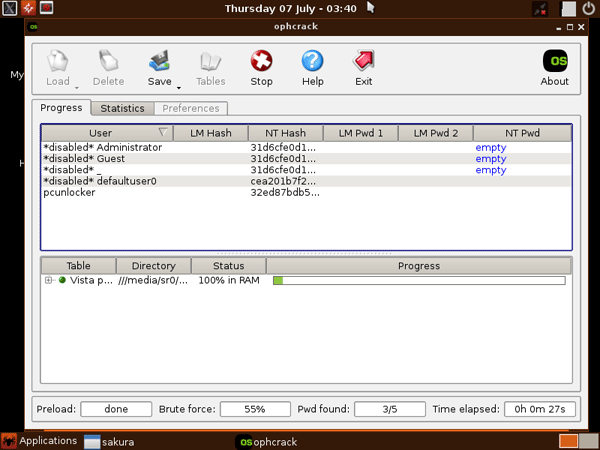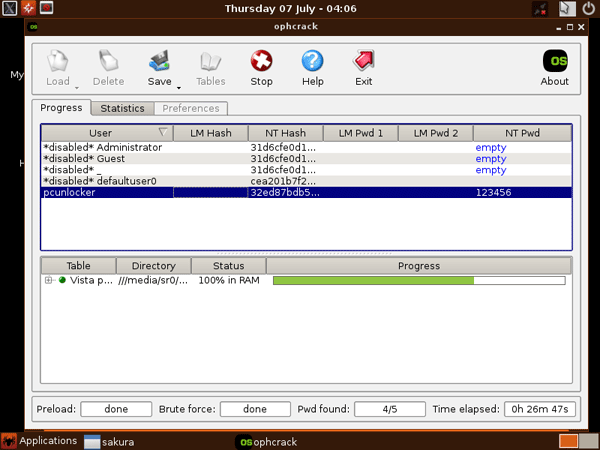Ophcrack có hoạt động trên Windows 10 không
Khôi phục mật khẩu Windows 10 bằng Ophcrack Live USB
Với các phiên bản mới nhất của Windows, Ophcrack cũng đang giới thiệu các phiên bản mới hơn. Để có những nỗ lực thành công, bạn chỉ cần tải xuống phiên bản mới nhất. Nhiều trang web tiếp tục tải lên các phiên bản cũ không hoạt động cho Windows 10 hoặc các phiên bản sau. Trước khi bạn tải xuống Ophcrack cho PC hoặc máy tính xách tay của bạn, đây là một vài điều bạn cần biết về công cụ bẻ khóa mật khẩu Windows này.
1. Ophcrack là gì và nó hoạt động như thế nào?
Ophcrack là một công cụ đã biết được sử dụng để bẻ khóa mật khẩu cho các phiên bản Windows khác nhau. Ngay cả đối với một mật khẩu mạnh, với sự kết hợp của các ký tự, số và từ đặc biệt, công cụ này hoạt động tốt. Điều tốt nhất là sự sẵn có miễn phí của công cụ, và điều quan trọng khác là thuật toán thông minh được gọi là bảng cầu vồng. Bất kỳ thuật toán bẻ khóa mật khẩu vũ lực nào khác sẽ thử tất cả các kết hợp có thể, nhưng quá trình này sẽ mất hàng giờ. Trong các bảng cầu vồng, công cụ OPHCrack làm giảm thời gian xử lý bằng cách so sánh các băm có thể có với hàng triệu mật khẩu được tải sẵn. Theo cách đơn giản, quy trình nền để khớp mật khẩu đã được thực hiện trong nền. Bạn có thể tải xuống Ophcrack đây. Bạn sẽ biết rằng Ophcrack có thể bẻ khóa mật khẩu Windows 10.
2. Ophcrack miễn phí và an toàn để sử dụng?
Công cụ này có sẵn miễn phí và thuật toán thông minh giúp sử dụng an toàn để bẻ khóa mật khẩu Windows 10 Ophcrack. Giống như bất kỳ công cụ nào khác, có một số lỗi, nhưng nó đã hoàn thành công việc. Một số ưu và nhược điểm bao gồm:
- OPHCRACK PROS:
- Nó là một công cụ khôi phục mật khẩu miễn phí
- Người dùng có thể khôi phục mật khẩu mà không cần cung cấp bất kỳ chi tiết nào về mật khẩu trước đó
- Thời gian phục hồi mật khẩu khá ấn tượng do bảng cầu vồng
- Nhược điểm Ophcrack:
- Chỉ có thể khôi phục mật khẩu dưới 14 ký tự
- Không hoạt động cho các phiên bản Windows 8 trở lên
- Cài đặt và sử dụng khá phức tạp
3. Cách sử dụng Ophcrack để bẻ khóa mật khẩu Windows
Nếu bạn đã quên mật khẩu Windows 10 hoặc Windows 11 của mình, Ophcrack có thể hữu ích, nhưng bạn sẽ phải thử. Vì đây là một công cụ miễn phí, bạn có thể phải đối mặt với một số lỗi và không có gì đảm bảo cho việc phục hồi thành công mật khẩu. Đây là cách sử dụng Ophcrack trên Windows 10.
Bước 1: Tải xuống các tập tin ISO. Trước khi bắt đầu quá trình khôi phục mật khẩu, người dùng cần có quyền truy cập vào máy tính đã mở khóa, nơi anh ta có thể tải xuống và cài đặt tệp OPHCRACK ISO. Phiên bản mới nhất của tệp có thể được tải xuống từ trang web OPHCrack chính thức.
Bước 2: Ghi tệp ISO. Trang chủ sẽ hiển thị các tệp có thể tải xuống khác nhau và bạn cần chọn ‘Ophcrack Live CD’, sau đó, bạn cần sử dụng một công cụ ghi và Rufus là lựa chọn đúng cho mục đích đó. Để ghi tệp vào USB, bạn cần chèn USB vào máy tính >> Tải lên tệp ISO >> BURN Tệp.
Bước 3: Chèn usb vào máy tính bị khóa. Sau khi đốt thành công, chèn USB vào máy tính bị khóa và đảm bảo rằng USB có mức độ ưu tiên trong thứ tự khởi động. Khởi động lại máy tính của bạn và sau đó tiếp tục và chọn tùy chọn ‘Chế độ đồ họa OPHCrack mặc định’. Bước 4: Quá trình khôi phục mật khẩu Ophcrack. Sau khi các lựa chọn, quá trình khôi phục mật khẩu Ophcrack sẽ bắt đầu và sẽ mất vài phút. Trong một khoảnh khắc, công cụ sẽ hiển thị cho bạn một danh sách các tài khoản người dùng trên máy tính và mật khẩu của họ. Mật khẩu có thể cho máy tính của bạn sẽ được hiển thị trong phần Mật khẩu NT.
Khôi phục mật khẩu Windows 10 bằng Ophcrack Live USB
Với các phiên bản mới nhất của Windows, Ophcrack cũng đang giới thiệu các phiên bản mới hơn. Để có những nỗ lực thành công, bạn chỉ cần tải xuống phiên bản mới nhất. Nhiều trang web tiếp tục tải lên các phiên bản cũ mà Don’T hoạt động cho Windows 10 hoặc các phiên bản sau. Trước khi bạn tải xuống Ophcrack cho PC hoặc máy tính xách tay của bạn, đây là một vài điều bạn cần biết về công cụ bẻ khóa mật khẩu Windows này.
Cách sử dụng Ophcrack để đặt lại mật khẩu trên Windows 10 vào năm 2023

Tháng Tư Ashley
Khi nói đến bánh quy mật khẩu Windows miễn phí, người dùng thường chọn OPHCrack vì nó miễn phí và dễ dàng có sẵn. Từ kết quả tìm kiếm để xem, tất cả họ đã giới thiệu CD trực tiếp Ophcrack, nói về cách bẻ khóa Windows 7/XP/Vista Passowrd và không có từ nào về cách bẻ khóa Windows 10, ’Vì CD trực tiếp Ophcrack không thể làm được, nhưng với bản cập nhật Ophcrack 3.số 8.0, Có thể có thể bẻ khóa mật khẩu Windows 10. Các Phiên bản mới nhất của Ophcrack hỗ trợ Windows 2000, XP, Vista, 7, 8 và 10. Ophcrack Live CD có sẵn cho Windows XP và Vista/7. Đối với Ophcrack Windows 11, có lẽ chúng ta nên đợi cập nhật. Trong hướng dẫn Ophcrack này, chúng tôi sẽ giúp bạn hiểu công cụ và cũng cung cấp một số thay thế Ophcrack tuyệt vời, tốt hơn và dễ sử dụng hơn. Do tỷ lệ thành công cao nhất, trọng tâm chính sẽ tiết lộ sức mạnh của Unlockgo (Windows) một công cụ cracker mật khẩu. Nếu bạn quan tâm đến việc tìm kiếm nhiều cách hơn để bỏ qua Windows Security, hãy ở lại với chúng tôi.
Tải xuống công cụ khôi phục mật khẩu Windows Ophcrack Windows miễn phí
Với các phiên bản mới nhất của Windows, Ophcrack cũng đang giới thiệu các phiên bản mới hơn. Để có những nỗ lực thành công, bạn chỉ cần tải xuống phiên bản mới nhất. Nhiều trang web tiếp tục tải lên các phiên bản cũ mà Don’T hoạt động cho Windows 10 hoặc các phiên bản sau. Trước khi bạn tải xuống Ophcrack cho PC hoặc máy tính xách tay của bạn, đây là một vài điều bạn cần biết về công cụ bẻ khóa mật khẩu Windows này.
1. Ophcrack là gì và nó hoạt động như thế nào?
Ophcrack là một công cụ đã biết được sử dụng để bẻ khóa mật khẩu cho các phiên bản Windows khác nhau. Ngay cả đối với một mật khẩu mạnh, với sự kết hợp của các ký tự, số và từ đặc biệt, công cụ này hoạt động tốt. Điều tốt nhất là sự sẵn có miễn phí của công cụ, và điều quan trọng khác là thuật toán thông minh được gọi là bảng cầu vồng. Bất kỳ thuật toán bẻ khóa mật khẩu vũ lực nào khác sẽ thử tất cả các kết hợp có thể, nhưng quá trình này sẽ mất hàng giờ. Trong các bảng cầu vồng, công cụ OPHCrack làm giảm thời gian xử lý bằng cách so sánh các băm có thể có với hàng triệu mật khẩu được tải sẵn. Theo cách đơn giản, quy trình nền để khớp mật khẩu đã được thực hiện trong nền. Bạn có thể tải xuống Ophcrack tại đây. Bạn sẽ biết rằng Ophcrack có thể bẻ khóa mật khẩu Windows 10.
2. Ophcrack miễn phí và an toàn để sử dụng?
Công cụ này có sẵn miễn phí và thuật toán thông minh giúp sử dụng an toàn để bẻ khóa mật khẩu Windows 10 Ophcrack. Giống như bất kỳ công cụ nào khác, có một số lỗi, nhưng nó đã hoàn thành công việc. Một số ưu và nhược điểm bao gồm:
| Ophcrack Ưu điểm | Nhược điểm Ophcrack |
|---|---|
| Nó là một công cụ khôi phục mật khẩu miễn phí | Chỉ có thể khôi phục mật khẩu dưới 14 ký tự |
| Người dùng có thể khôi phục mật khẩu mà không cần cung cấp bất kỳ chi tiết nào về mật khẩu trước đó | Không hoạt động cho các phiên bản Windows 8 trở lên |
| Thời gian phục hồi mật khẩu khá ấn tượng do bảng cầu vồng | Cài đặt và sử dụng khá phức tạp |
Cách sử dụng Ophcrack để bẻ khóa mật khẩu Windows
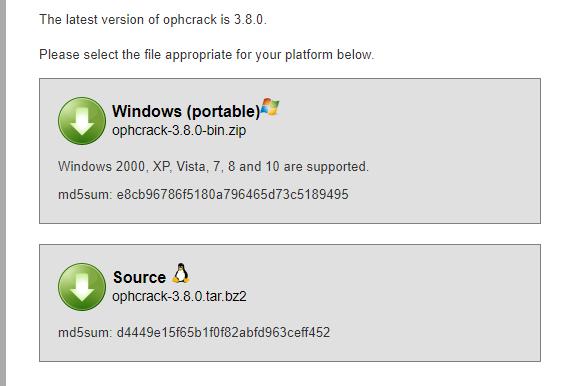
Nếu bạn đã quên mật khẩu Windows 10 hoặc Windows 11 của mình, Ophcrack có thể hữu ích, nhưng bạn sẽ phải thử. Vì đây là một công cụ miễn phí, bạn có thể phải đối mặt với một số lỗi và không có gì đảm bảo cho việc phục hồi thành công mật khẩu. Đây là cách sử dụng Ophcrack trên Windows 10. Bước 1: Tải xuống các tập tin ISO. Trước khi bắt đầu quá trình khôi phục mật khẩu, người dùng cần có quyền truy cập vào máy tính đã mở khóa, nơi anh ta có thể tải xuống và cài đặt tệp OPHCRACK ISO. Phiên bản mới nhất của tệp có thể được tải xuống từ trang web OPHCrack chính thức.
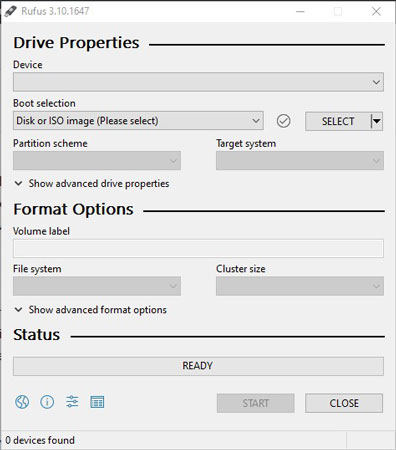
Bước 2: Ghi tệp ISO. Trang chủ sẽ hiển thị các tệp có thể tải xuống khác nhau và bạn cần chọn ‘Ophcrack Live CD’, Sau đó, bạn cần sử dụng một công cụ cháy và Rufus là lựa chọn đúng cho mục đích đó. Để ghi tệp vào USB, bạn cần chèn USB vào máy tính >> Tải lên tệp ISO >> BURN Tệp.
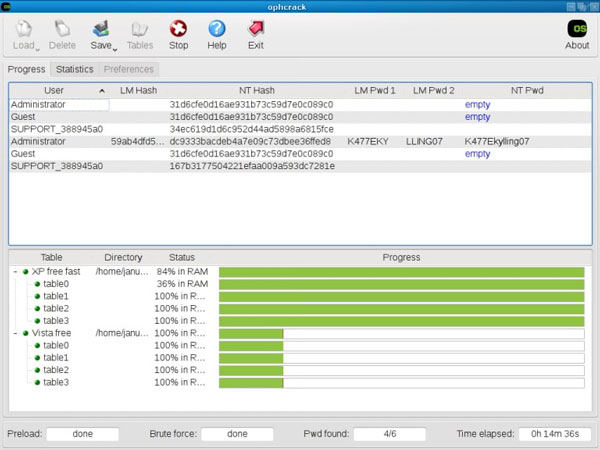
Bước 3: Chèn usb vào máy tính bị khóa. Sau khi đốt thành công, chèn USB vào máy tính bị khóa và đảm bảo rằng USB có mức độ ưu tiên trong thứ tự khởi động. Khởi động lại máy tính của bạn và sau đó tiếp tục và chọn mặc định ‘Chế độ đồ họa Ophcrack tự động’ lựa chọn. Bước 4: Quá trình khôi phục mật khẩu Ophcrack. Sau khi các lựa chọn, quá trình khôi phục mật khẩu Ophcrack sẽ bắt đầu và sẽ mất vài phút. Trong một khoảnh khắc, công cụ sẽ hiển thị cho bạn một danh sách các tài khoản người dùng trên máy tính và mật khẩu của họ. Mật khẩu có thể cho máy tính của bạn sẽ được hiển thị trong phần Mật khẩu NT.
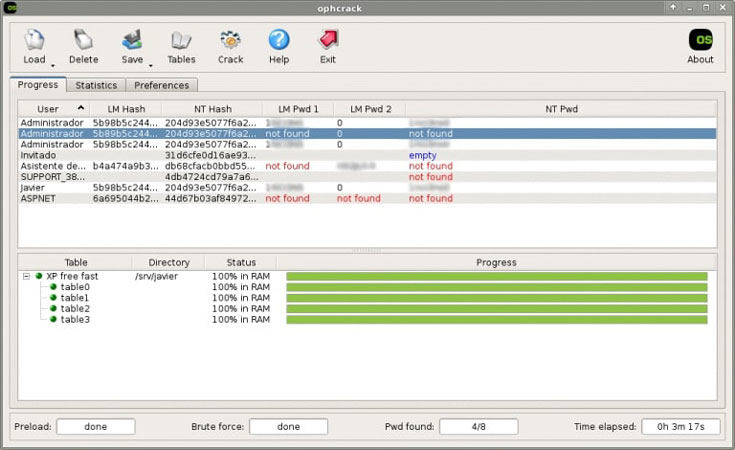
Bước 5: Phục hồi mật khẩu thành công. Bây giờ, hãy ghi lại mật khẩu bị nứt và khởi động lại máy tính của bạn. Khi khởi động lại, hãy sử dụng mật khẩu đã phục hồi đó để truy cập vào máy tính của bạn.
Tải xuống phần mềm khôi phục mật khẩu thay thế Ophcrack miễn phí
Nếu bạn không’T muốn tham gia vào một quy trình đốt phức tạp hoặc muốn một công cụ bảo mật với tỷ lệ thành công cao nhất, Unlockgo – Windows Password Recovery là lựa chọn hoàn hảo của bạn. Sau các bản cập nhật mới trong Windows 11, khả năng khôi phục mật khẩu với Ophcrack khá mỏng. Unlockgo cho Windows là một sự thay thế đáng tin cậy cho Windows 11 và đây là cách nó cạnh tranh với Ophcrack:
| Unlockgo | Ophcrack |
|---|---|
| Công cụ cao cấp với tỷ lệ thành công cao nhất | Công cụ khôi phục mật khẩu miễn phí với một số lỗi |
| Hoạt động tốt cho Windows 10 và Windows 11 | Không hoạt động cho mật khẩu hơn 14 ký tự |
| Cung cấp các tùy chọn khác nhau cho mật khẩu phức tạp | Nó không hoạt động cho Windows 11 |
| Cung cấp hỗ trợ tuyệt vời cho các khóa Windows khác quá | Chỉ hoạt động tốt với các phiên bản Windows cũ |
Nếu bạn không’Không muốn lãng phí bất kỳ thời gian nào với các công cụ và sản phẩm phục hồi mật khẩu lỗi thời, hãy làm theo các bước này để khôi phục và bỏ qua mật khẩu Windows với Unlockgo:
An toàn tải

1. Tạo đĩa đặt lại mật khẩu. Bạn có thể thực hiện quy trình này với sự trợ giúp của bất kỳ máy tính nào khác nơi Unlockgo được cài đặt. Quá trình này khá dễ dàng và không yêu cầu sử dụng một công cụ bên ngoài. Bạn chỉ cần chèn usb hoặc đĩa vào máy tính, chọn thiết bị và bắt đầu ghi USB hoặc đĩa.
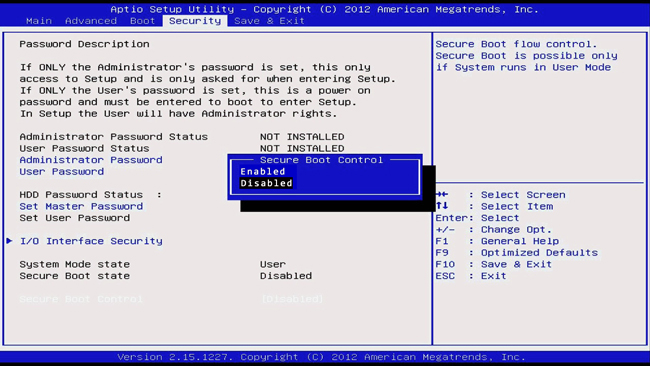
2. Máy tính bị khóa khởi động từ USB bị cháy. Bây giờ, hãy nhập USB bị ghi vào máy tính bị khóa và khởi động lại máy tính để đặt thứ tự khởi động và sau đó lưu các thay đổi và khởi động lại máy tính để khởi động USB bị cháy.

3. Đặt lại mật khẩu với Unlockgo (Windows). Khi khởi động thành công, bạn sẽ được hiển thị một cửa sổ mới với các phiên bản Windows khác nhau và bạn có thể chọn đúng phiên bản. Và sau đó bạn có thể chọn tài khoản đích để đặt lại hoặc xóa mật khẩu.
Sau đó, một mật khẩu mới sẽ được sử dụng để truy cập vào máy tính và mật khẩu cũ sẽ bị xóa mà không gây ra bất kỳ vấn đề nào.
Điểm mấu chốt
Ophcrack có thể làm việc cho bạn, nhưng rất có thể. Mặc dù công cụ này là miễn phí, tỷ lệ thành công không ấn tượng. Mặt khác, Unlockgo cho Windows là một trải nghiệm suôn sẻ và mang lại kết quả tốt nhất. Hãy thử dùng thử hoặc mở khóa miễn phí cho Windows và nâng cấp lên phiên bản cao cấp bất cứ khi nào bạn muốn.
Khôi phục mật khẩu Windows 10 bằng Ophcrack Live USB
Mất mật khẩu quản trị viên Windows 10 và bạn bị khóa? Có nhiều cách khác nhau để đặt lại mật khẩu Windows 10 bị lãng quên, nhưng nếu bạn cần truy xuất mật khẩu gốc? Đó là nơi Ophcrack đến. Ophcrack là phần mềm bẻ khóa mật khẩu hiệu quả nhất có thể giúp bạn khôi phục mật khẩu Windows một cách nhanh chóng. Nó hoạt động với Windows 10, 8, 7, Vista và XP.
Trong hướng dẫn này, chúng tôi sẽ chỉ cho bạn cách tạo ổ USB trực tiếp OPHCrack và sử dụng nó để khôi phục mật khẩu Windows 10 bị mất mà không cần xóa hoặc thay đổi mật khẩu gốc.
1 Tạo USB trực tiếp Ophcrack
- Tải xuống hình ảnh CD từ trang web của Ophcrack. Vì không có phiên bản mới cho Windows 10, bạn có thể sử dụng Ophcrack Vista/7 Livecd phiên bản.
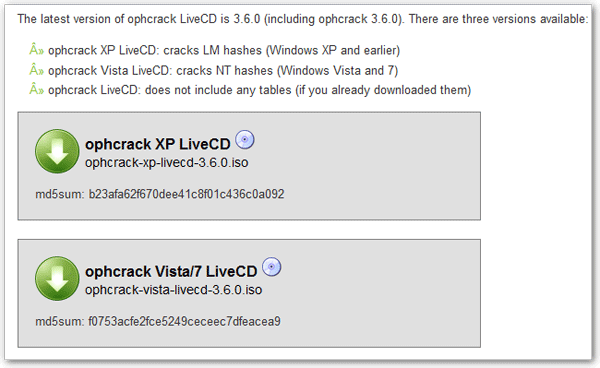
- Một khi .Tệp ISO được tải xuống, bạn có thể cài đặt nó vào ổ đĩa flash USB bằng ISO2DISC. Ra mắt iso2Disc, kéo .Tệp ISO vào chương trình, chọn ổ USB của bạn từ danh sách và chọn “MBR (cho BIOS/CSM BIOS/CSM)“. Nhấp chuột Bắt đầu cháy.
Nếu máy tính bạn bật và máy tính bạn quên mật khẩu, cả hai đều có ổ đĩa quang, việc ghi Ophcrack vào CD cũng là một lựa chọn tốt.
2 Đặt lại mật khẩu Windows 10 với Ophcrack
- Khởi động máy tính từ usb trực tiếp ophcrack mà bạn đã tạo. Màn hình đầu tiên sẽ hiển thị danh sách các chế độ đồ họa trên màn hình. Chỉ cần nhấn Enter để chọn chế độ tự động mặc định.
- Máy tính sẽ tải hình ảnh Linux Live vào bộ nhớ và sau đó tự động khởi chạy Ophcrack để thực hiện tấn công từ điển dựa trên bảng cầu vồng Vista.
- Nếu bạn có một mật khẩu phức tạp, nó sẽ mất nhiều thời gian hơn so với mật khẩu đơn giản. Như bạn có thể thấy trong ảnh chụp màn hình bên dưới, mật khẩu cho tài khoản pcunlocker được khôi phục trong 26 phút.
- Khởi động lại máy tính của bạn mà không cần OPHCrack Live USB, sau đó bạn có thể đăng nhập vào Windows 10 bằng mật khẩu đã phục hồi.
Đã hàng giờ và Ophcrack không hoạt động! Tôi nên làm gì? Nếu bạn có USB trực tiếp OPHCrack để khởi động và nó không thể khôi phục mật khẩu, tỷ lệ cược là nó khá an toàn (dài và phức tạp). Bạn có thể chỉ cần xóa mật khẩu bằng pcunlocker.
Sẵn sàng thử hoặc mua?
Những bài viết liên quan
- Cách bỏ qua Windows 8.1 mật khẩu mà không cần đặt lại mật khẩu cũ
- Cách đặt lại mật khẩu UEFI Windows 8 trên máy tính UEFI/GPT
- Cách khôi phục mật khẩu PDF
- Đặt lại mật khẩu máy chủ SQL bị lãng quên
- Cách mật khẩu Bảo vệ các thư mục của bạn
- Cách phục hồi khóa sản phẩm bị mất